前面一节课程我们讲了excel2010套用软件内置表格样式的操作方法,在excel2010中新建表格样式主要是对表元素﹙如第一行条纹、第二列条纹、标题行的字体、边框、填充等﹚进行设置,从而使新建的表格样式更加独特。
1、单击“新建表样式”选项
打开excel表格,在“开始”选项卡的“样式”组中单击“套用表格样式”按钮,在展开的下拉列表中单击“新建表样式”选项,如下图所示。

图1
2、单击“格式”按钮
弹出“新建表快速样式”对话框,在“表元素”列表框中选择“第一行条纹”选项,然后单击“格式”按钮,如下图所示。
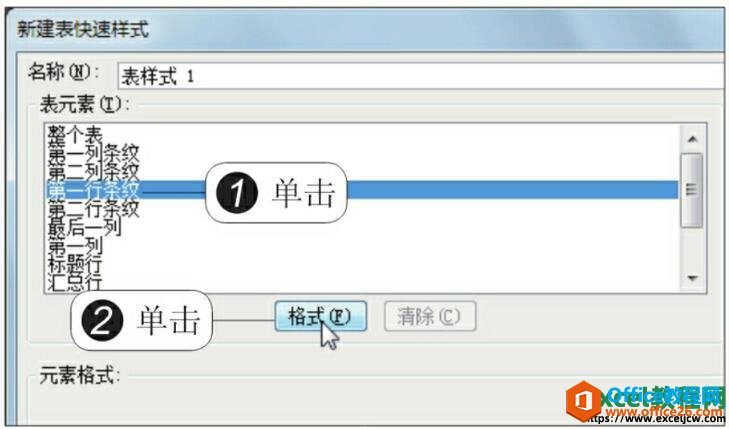
图2
3、设置填充色
弹出“设置单元格格式”对话框,切换到“填充”选项卡,将背景色设置为绿色,如下图所示。

图3
4、设置另一个表元素
单击“确定”按钮后返回“新建表快速样式”对话框,选择另一表元素,如“标题行”选项,然后单击“格式”按钮,如下图所示。

图4
excel2010如何套用软件内置表格样式
之前我们所讲的excel2010单元格样式只是针对某一个单元格或单元格区域,而表格样式可以应用于整个表格,并且省去了手动设置表格样式的麻烦,今天excel教程网的季老师就为大家介绍一下ex
5、设置填充色
在弹出的“设置单元格格式”对话框中切换至“填充”选项卡,设置背景颜色为“红色”,如下图所示。

图5
6、选择自定义样式
依次单击“确定”按钮后,返回到工作表中,单击“套用表格样式”按钮,从展开的下拉列表中选择“自定义”样式,如下图所示。

图6
7、设置表数据的来源
弹出“套用表格式”对话框,系统自动引用数据来源,勾选“表包含标题”复选框,单击“确定”按钮,如下图所示。

图7
8、应用新建表格样式后的效果
此时所选单元格区域就应用了自定义表格样式,效果如下图所示。
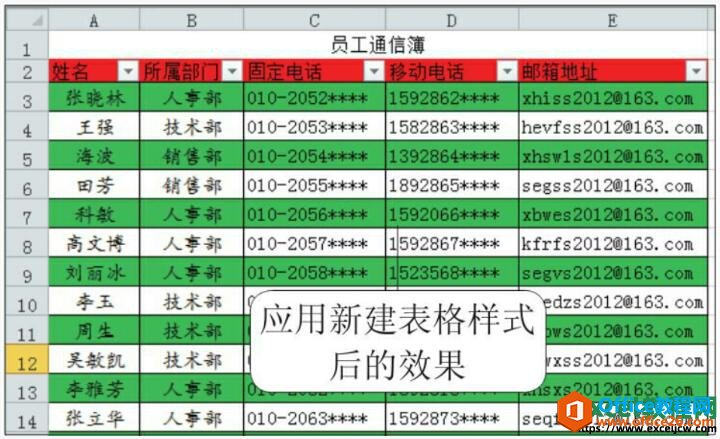
图8
使用表格样式可以让我的表格更加美观大方,也会凸显不一样。不管是同事、领导、客户看了以后第一印象都会很好的,我们要熟练掌握使用表格样式。
如何在Excel 2013/2016中使用VBA宏来选择给定范围内的所有粗体单元格
本文将讲述如何在Excel中选定区域中选中所有粗体字的单元格。如何在MicrosoftExcel2013/2016中使用VBA宏来选择给定范围内的所有粗体单元格。使用查找和替换选择粗体单元格使用VBA选择粗体单元






